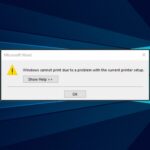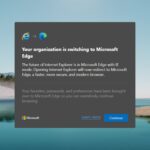Tal vez algunos de ustedes no lo sepan, pero Windows Insider Hub ya no es una aplicación predeterminada incluida en las compilaciones más nuevas de Windows 10. Pero todavía hay soluciones sobre cómo recuperarlo, en caso de que no lo obtenga en su Windows 10.a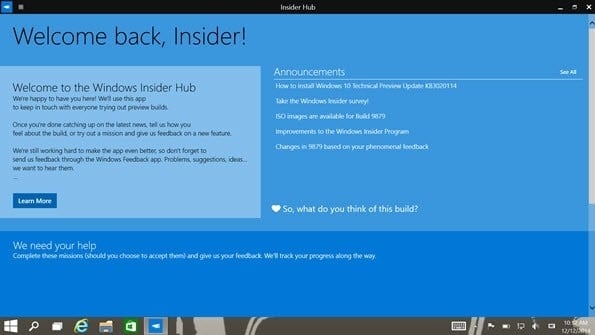
Cómo habilitar el centro de comentarios de Windows Insider
Por lo tanto, en caso de que no pueda encontrar Insider Hub y quiera volver a usarlo, debe seguir estos pasos:
- Ve a Sajustes->Sistema->Aplicaciones y funciones
- Toca o haz clic Administrar funciones opcionales
- Toca o haz clic Agregar una característica
- Busque Insider Hub y luego haga clic en instalar
Esta ruta es un poco diferente en las nuevas versiones de Windows 10. Es decir, debe navegar a Configuración> Aplicaciones> Aplicaciones y características y luego hacer clic en Administrar opciones Características.
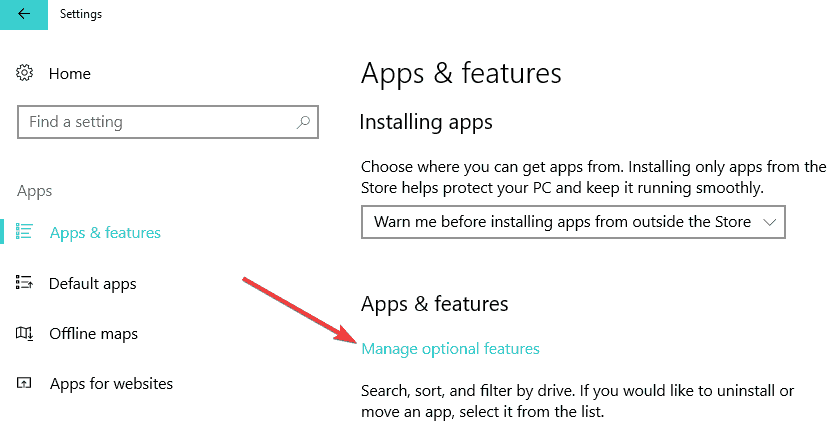
Después del lanzamiento oficial de Windows 10, Insider Hub se incluyó una vez más en las compilaciones de vista previa, pero hay usuarios que han informado que todavía lo echan en falta.
Según otros usuarios, Insider Hub está instalado, pero cuando se carga, dice lo siguiente: ‘por favor inicie sesión y conéctese. Para usar Insider Hub, asegúrese de estar conectado a Internet e iniciar sesión con una cuenta de Microsoft registrada en el programa Windows Insider.Esto es lo que alguien sugiere probar:
He visto algunas veces que la aplicación Insider Hub parece estar instalada, pero es una versión antigua y no se inicia. Intenté desinstalar el mío y reinstalarlo también. Tuve que reiniciar antes de que estuviera disponible para reinstalar.
Debido a que Insider Hub no detecta que su inicio de sesión de Windows es un MSA verificado y una cuenta de Insider, también puede intentar desinstalarlo, detener las compilaciones de Insider, cambiar a una cuenta de administrador de Windows local, reiniciar, volver a cambiar a un inicio de sesión de MSA Windows, verificar el cuenta con un código o una aplicación de teléfono inteligente, inicie compilaciones de Insider y reinicie nuevamente, antes de unirse a Fast Ring. Luego instale Insider Hub y vea si funciona.
Y aquí hay otra idea:
Ejecutar setup.exe desde los medios oficiales de Windows 10, como si estuviera actualizando a una nueva versión, también podría ser una idea para probar, si nunca lo ha hecho. Si hace esto, elija mantener la configuración de Windows y omita todas las pantallas que solicitan una clave de producto.
La opción para iniciar Windows Insider Builds está en Windows Update, incluso en instalaciones limpias de los medios oficiales de Windows 10. Creo que cualquiera puede unirse de esa manera, incluso si su inicio de sesión de MSA no se registró previamente en el programa Insider.
Si conoce otras soluciones para que funcione Insider Hub en Windows 10, deje su comentario a continuación y háganoslo saber.
ACTUALIZAR: Desde la redacción de esta publicación, encontramos una serie de soluciones adicionales que pueden ayudarlo a solucionar los problemas del Centro de comentarios que está experimentando. Por ejemplo, puedes restablecer la aplicación Feedback Hubcomo se muestra en la siguiente captura de pantalla.
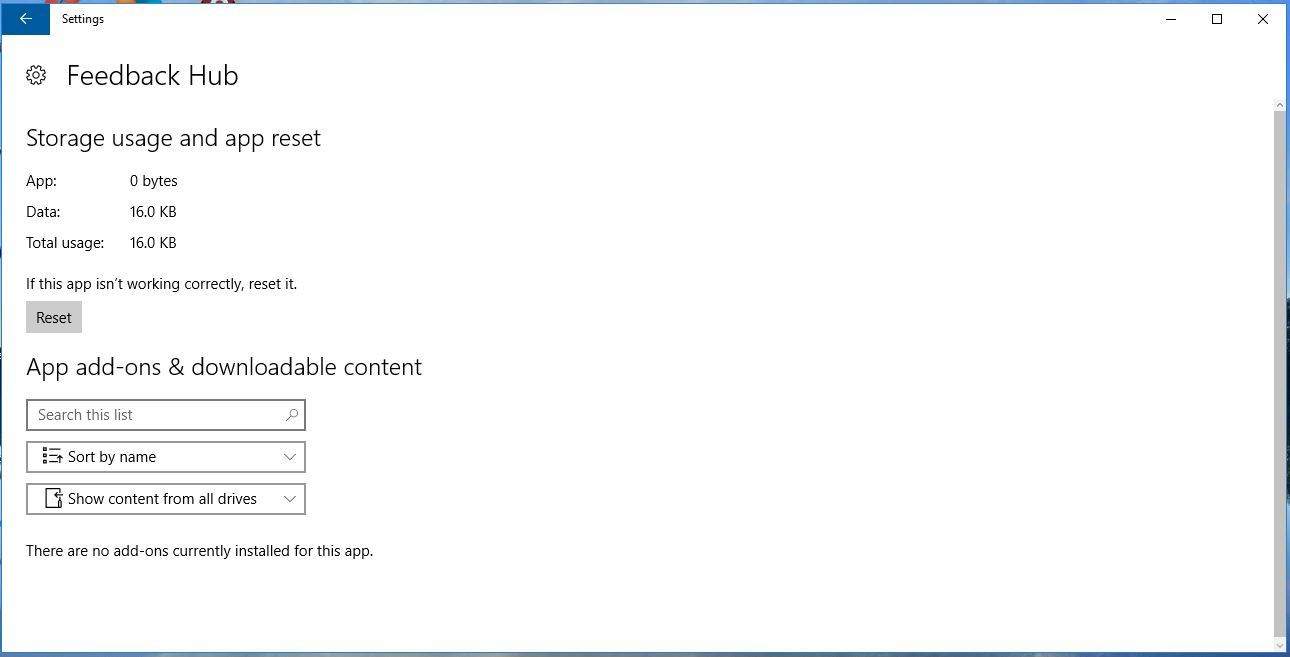
Si este método no te ayudó, puedes restablecer la aplicación Feedback Hub a través de PowerShell. Todo lo que necesita hacer es abrir PoweShell y ejecutar este comando: Obtener AppXPackage | Foreach {Add-AppxPackage -DisableDevelopmentMode -Registrar “$($_.InstallLocation)AppXManifest.xml”}
Además, también puede ejecute el Solucionador de problemas de aplicaciones de la Tienda Windows.
![]()
Esperamos que alguno de estos métodos te haya funcionado.
GUÍAS RELACIONADAS: